VPN是什麼? VPN虛擬私人網路的優缺點

VPN是什麼? VPN有哪些優缺點?接下來,我們和WebTech360一起探討VPN的定義,以及如何在工作中套用這種模式和系統。
在不允許用戶徹底檢查其 Chromebook 內部的硬件組件方面,谷歌有一個可疑的政策。因此,甚至沒有官方的系統實用程序信息應用程序可供您下載、安裝和用於檢查您的系統規格。

您可以在 Chromebook 中找到的信息也不會以用戶友好的方式顯示。也就是說,儘管這很困難,也很有創意,但還是有一些方法可以檢查您的 Chromebook 硬件。
Chromebook 是一種有趣的技術設備,因為它們可以完美地與 Chrome 瀏覽器配合使用。這意味著您在 Mac 或 PC 上的系統設置中執行的許多操作實際上是通過 Chromebook 上的瀏覽器完成的。以下是一些應該有所幫助的提示。
在線搜索您的 Chromebook 規格
要查找有關 Chromebook 的詳細信息,通常最好在線搜索型號。如果您不知道自己的 Chromebook 是什麼,可以使用以下技巧:
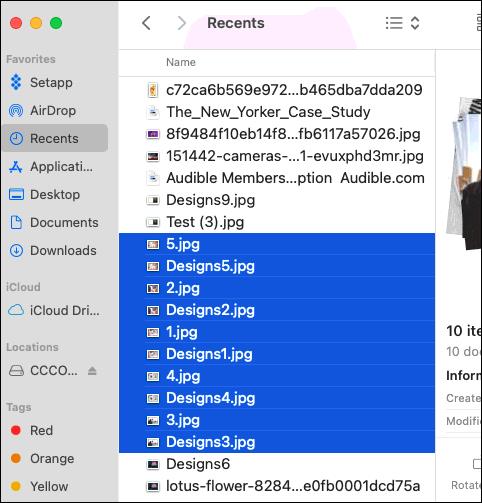
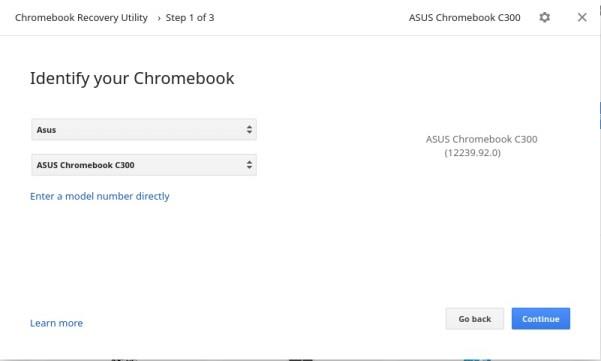
您可能應該安裝此應用程序,因為它允許您為系統創建恢復媒體和備份。
如果您的 Chromebook 仍在列表中,在線供應商和官方產品鏈接應該有完整的規格列表。
使用系統頁面查找您的 Chromebook 規格
另一種選擇是在系統頁面中搜索您需要的信息。此部分可以顯示有關您的 Chromebook、其服務、協議和應用程序的非常詳細的信息。此外,它還將包含一些硬件信息。
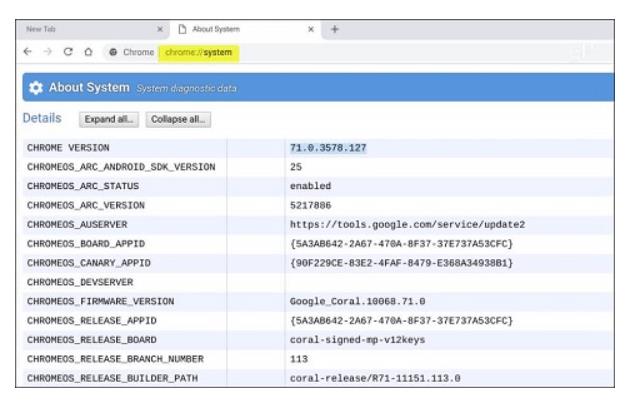
瀏覽系統頁面有些不便,而且它可能仍未列出您要查找的所有信息。但請記住,這是大多數 Chromebook 的特性。
使用 Chromebook 任務管理器查找您的 Chromebook 規格
使用 Chromebook 任務管理器可以讓您跟踪應用程序的使用情況。與 Windows 任務管理器非常相似,您可以查看哪些應用程序使用了更多的 CPU、內存,甚至網絡使用率更高。
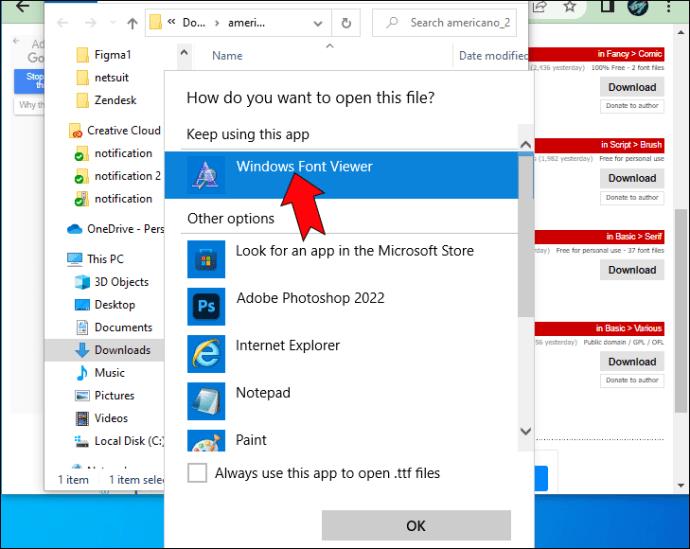
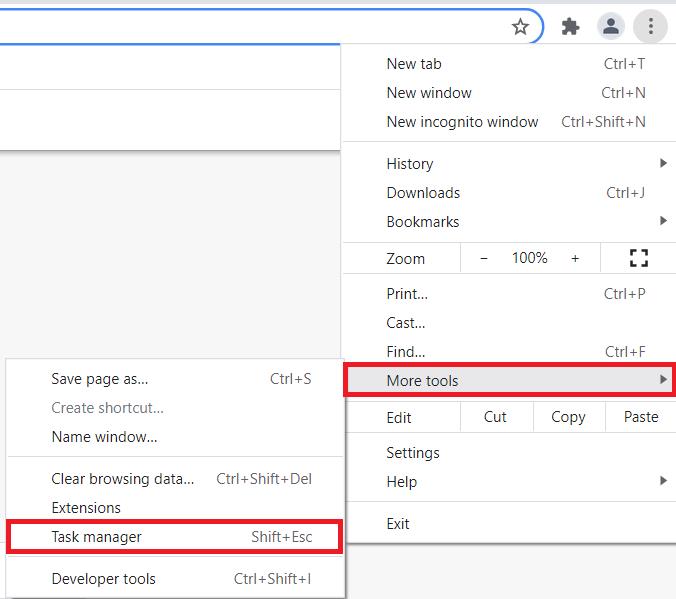
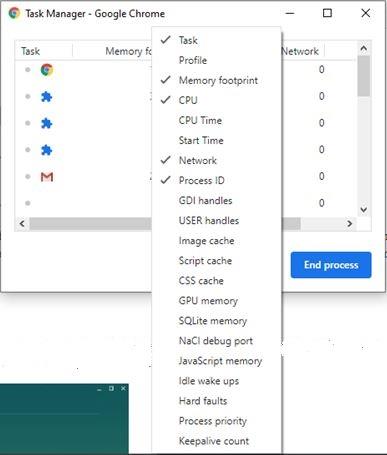
請注意,這僅顯示某些硬件組件的使用情況以及使用它們的應用程序。您仍然不會獲得組件名稱、型號、規格等信息。儘管如此,還是值得一看,看看您的 Chromebook 可能有多不堪重負。
使用 Cog 應用查找您的 Chromebook 規格
Cog 應用程序據稱是由谷歌前僱員開發的。該應用程序可以向您顯示有關操作系統、平台、CPU、CPU 架構、內存、CPU 使用率和外部存儲信息的信息。
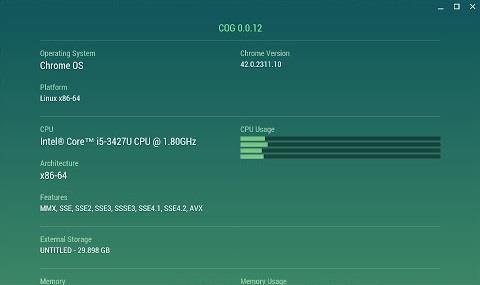
雖然這不是官方應用程序,但您仍然可以在此處的Chrome 商店中找到它。它與 Windows 系統信息實用程序的功能非常相似。當然,顯示的信息沒有那麼詳細。信息的準確性更為重要,看起來 Cog 應用程序在顯示正確溫度方面也做得很好。
檢查硬件規格的原因?
檢查 Chromebook 硬件的理由只有一個——看看是否需要升級。在大多數情況下,如果您想下載某些應用程序,Chrome 商店會告訴您您的裝備是否可以運行它們。
但是,某些 Linux 平台確實需要一些 Chromebook 可能無法提供的最低處理能力。因此,在線查詢您的型號可能只是讓您最好地了解您正在使用的產品。
管理您的期望
如果您是第一次體驗 Chromebook,您可能會對缺少詳細信息或難以獲取有關硬件規格的信息感到驚訝。但說實話,Chromebook 在硬件方面並不特別。它們不是裝有頂級組件的遊戲筆記本電腦或圖形設計筆記本電腦。硬件是簡約的,重要的是一切都很好地組合在一起,這樣您就可以享受舒適的瀏覽體驗。不要指望看到任何會讓您驚嘆的東西。
VPN是什麼? VPN有哪些優缺點?接下來,我們和WebTech360一起探討VPN的定義,以及如何在工作中套用這種模式和系統。
Windows 安全中心的功能遠不止於防禦基本的病毒。它還能防禦網路釣魚、攔截勒索軟體,並阻止惡意應用運作。然而,這些功能並不容易被發現——它們隱藏在層層選單之後。
一旦您學習並親自嘗試,您就會發現加密非常容易使用,並且在日常生活中非常實用。
在下文中,我們將介紹使用支援工具 Recuva Portable 還原 Windows 7 中已刪除資料的基本操作。 Recuva Portable 可讓您將其儲存在任何方便的 USB 裝置中,並在需要時隨時使用。該工具小巧、簡潔、易於使用,並具有以下一些功能:
CCleaner 只需幾分鐘即可掃描重複文件,然後讓您決定哪些文件可以安全刪除。
將下載資料夾從 Windows 11 上的 C 碟移至另一個磁碟機將幫助您減少 C 碟的容量,並協助您的電腦更順暢地運作。
這是一種強化和調整系統的方法,以便更新按照您自己的時間表而不是微軟的時間表進行。
Windows 檔案總管提供了許多選項來變更檔案檢視方式。您可能不知道的是,一個重要的選項預設為停用狀態,儘管它對系統安全至關重要。
使用正確的工具,您可以掃描您的系統並刪除可能潛伏在您的系統中的間諜軟體、廣告軟體和其他惡意程式。
以下是安裝新電腦時推薦的軟體列表,以便您可以選擇電腦上最必要和最好的應用程式!
在隨身碟上攜帶完整的作業系統非常有用,尤其是在您沒有筆記型電腦的情況下。但不要為此功能僅限於 Linux 發行版——現在是時候嘗試複製您的 Windows 安裝版本了。
關閉其中一些服務可以節省大量電池壽命,而不會影響您的日常使用。
Ctrl + Z 是 Windows 中非常常用的組合鍵。 Ctrl + Z 基本上允許你在 Windows 的所有區域中撤銷操作。
縮短的 URL 方便清理長鏈接,但同時也會隱藏真實的目標地址。如果您想避免惡意軟體或網路釣魚攻擊,盲目點擊此類連結並非明智之舉。
經過漫長的等待,Windows 11 的首個重大更新終於正式發布。













